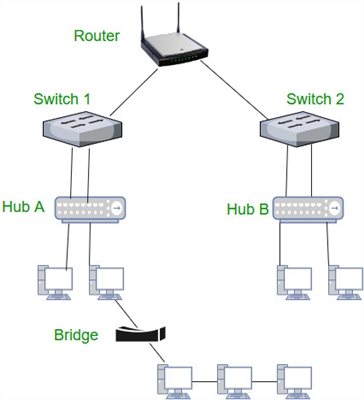Članki, ki se nanašajo na temo vodenja dostopne točke Wi-Fi na prenosnem računalniku, distribucije interneta in podobno, so zelo priljubljeni. Pustijo veliko število komentarjev in to so praviloma vprašanja. In najbolj priljubljeno vprašanje je "zakaj ne morem distribuirati interneta prek Wi-Fi iz prenosnika?" V večini primerov seveda ostanejo natančnejši komentarji, na primer: "distribuiran Wi-Fi iz prenosnika, internet pa ne deluje" ali "Distribucija Wi-Fi se ne začne v ukazni vrstici ali prek programa". V tem članku sem se torej odločil zbrati vse najbolj priljubljene težave, s katerimi se lahko srečate med zagonom distribucije Wi-Fi v sistemih Windows 10, Windows 8 in Windows 7.
Sama funkcija navideznega omrežja Wi-Fi deluje skoraj enako in ni pomembno, ali ga zaženete z ukazi prek ukazne vrstice ali prek enega od programov. Ni važno, ali imate stacionarni računalnik ali prenosnik. Ali želite ustvariti dostopno točko v operacijskem sistemu Windows 7 ali Windows 10. Napaka ali težava je praviloma v vseh primerih enaka in njena rešitev bo enaka.
Preden pa začnete reševati težavo, ki jo imate, jo poskusite pravilno, v skladu z navodili zaženite distribucijo Wi-Fi. Morda se bo vse izšlo. Pripravil sem že veliko navodil, v skladu s katerimi lahko dostopno točko zaženete na različne načine in v različnih primerih:
Navodila za nastavitev dostopne točke:
- Dostopno točko Wi-Fi zaženemo na prenosnem računalniku z nameščenim sistemom Windows 10.
- Konfiguriranje dostopne točke v računalnikih s sistemom Windows 7.
- Distribucija Wi-Fi, če imate internet prek 3G USB modema.
- Univerzalni članek o konfiguriranju dostopne točke s pomočjo programov (Switch Virtual Router, Virtual Router Plus, Maryfi).
Če pa ste prepričani, da vse delate pravilno, se pomaknite na spodnjo stran in preberite rešitev za svojo težavo. Vsak problem sem poskušal razložiti čim podrobneje in na koncu svetovati, kako ga rešiti. Tri glavne težave (ki jih bomo obravnavali):
- Dostopne točke v sistemu Windows ni mogoče zagnati.
- Računalnik distribuira Wi-Fi, vendar se naprave ne povežejo z omrežjem.
- Naprave se povežejo z delujočim omrežjem, vendar internet ne deluje.
Ne pozabite, da imamo različne računalnike z različnimi sistemi in nabor nameščenih programov. Če vam priporočila iz tega članka ne pomagajo, pišite v komentarje ali postavite vprašanje na tej strani, podrobno opišite težavo. Vsekakor bom odgovoril vsem.
Skupne rabe Wi-Fi ni mogoče zagnati v ukazni vrstici ali prek programa
Najbolj priljubljena in prva težava, s katero se soočajo mnogi, ko virtualnega omrežja ni bilo mogoče zagnati. Glede na način konfiguracije je ta napaka videti drugače. Če na primer dostopno točko zaženete prek ukazne vrstice, potem po izvedbi ukazanetsh wlan start hostednetwork, napaka se pogosto pojavi:"Gostovanega omrežja ni bilo mogoče zagnati. Skupina ali vir ni v pravem stanju za izvedbo zahtevane operacije.".

Če dostopno točko zaženete prek programa, na primer Switch Virtual Router ali Virtual Router Plus, bo napaka drugačna, odvisno od določenega programa. Vendar bo pisalo nekaj takega: »Ni uspelo zagnati omrežja Wi-Fi«, "Navideznega usmerjevalnika plus ni mogoče zagnati", "Wi-Fi adapter je izklopljen" itd.

In tako izgleda napaka v programu Virtual Router Plus:

Že sem napisal ločen članek z rešitvijo: Virtual Router Plus: Navideznega usmerjevalnika plus ni mogoče zagnati. In kljub temu, da je napisan na primeru določenega programa, bodo nasveti brez težav primerni za reševanje vseh napak, o katerih sem zgoraj napisal.
V čem je težava z zagonom dostopne točke Wi-Fi in kako jo rešiti?
In težava je v samem adapterju Wi-Fi. Računalnik ali prenosni računalnik distribuira internet prek vmesnika Wi-Fi (naprave). V prenosnikih je adapter že vgrajen. Toda v stacionarnih računalnikih uporabljajo zunanje ali notranje vmesnike Wi-Fi.
Bistvo je, da mora ta adapter delovati, namestiti je treba pravi gonilnik in mora biti omogočen. Poleg tega mora biti v upravitelju naprav vmesnik, ki je odgovoren za zagon navideznega omrežja. Moral bi delovati. To je zelo enostavno preveriti.
Morate iti do upravitelja naprav. V operacijskem sistemu Windows 10 lahko z desno miškino tipko kliknete gumb Start in izberete Device Manager (Upravitelj naprav). V operacijskem sistemu Windows 7 z desno miškino tipko kliknite »Computer«, izberite »Properties« in v novem oknu na levi strani zaženite »Device Manager«.
Nato odprite zavihek "Omrežni vmesniki", in tam iščemo adapter, ki se imenuje nekako takole:
"Microsoft Virtual WiFi Miniport Adapter"
Microsoftov gostujoči mrežni navidezni vmesnik
"Omrežni navidezni vmesnik, ki ga gosti Microsoft".
Če dobite napako, o kateri sem pisal zgoraj, takega adapterja najverjetneje ne boste našli. Ali pa bo s kakšno ikono (s puščico). V tem primeru ga morate z desno miškino tipko klikniti in izbrati "Engage".

Če takega adapterja sploh ni, kliknite na element menija "Pogled"in postavite kljukico zraven "Pokaži skrite naprave"... Ponovno pogledamo seznam. Če je neaktiven (kot na posnetku zaslona spodaj) ali na seznamu ne najdete adapterja z besedami »Wi-Fi« ali »Wireless«, je težava najverjetneje v gonilniku.

Najprej morate na spletnem mestu proizvajalca prenosnika ali adapterja (če imate stacionarni računalnik) najti gonilnik posebej za svoj model in za svojo različico sistema Windows. Da, morda trenutno obstajajo težave z gonilniki v sistemu Windows 10, vendar morate poiskati. Če na primer ne za Windows 10, poskusimo namestiti iz sistema Windows 8.1. Če imate nameščen Windows 7, zagotovo ne boste imeli težav z gonilniki. Ogledate si lahko podrobna navodila za iskanje in namestitev gonilnika za brezžični vmesnik.
Ko namestite vse, boste lahko zagnali navidezno omrežje Wi-Fi in distribuirali internet.
Vroča točka Windows 10, 8, 7 se je zagnala, vendar se naprave ne bodo povezale
Če nam uspe zagnati navidezno omrežje, lahko pride do težav pri povezovanju telefonov, tabličnih računalnikov, prenosnikov in drugih naprav z omrežjem Wi-Fi, ki ga distribuira naš računalnik. Praviloma se v napravah, ki jih skušamo povezati, prikaže napaka »Ni uspelo vzpostaviti povezave z omrežjem«, »Ni uspelo dobiti naslova IP« ali pa gre neskončno pridobivanje naslovov IP.

Takšno napako imam nenehno. In naprave se ne povežejo z omrežjem, dokler ne onemogočim protivirusnega programa ali komponente požarnega zidu. On je tisti, ki blokira povezavo. Imam Dr.Web. Toda tudi drugi protivirusi lahko blokirajo distribucijo Wi-Fi-ja iz računalnika.
Zato samo izklopite protivirusni program. Takšna funkcija bi morala biti na njegovem jedilniku. Z desno miškino tipko kliknite ikono samega protivirusa. In če je težava v tem, lahko povezavo dodate izjemam. Blokirajo lahko tudi drugi programi, požarni zidovi itd. Če poznate druge rešitve te težave, lahko delite komentarje.
Prenosnik distribuira Wi-Fi, naprave se povezujejo, internet pa ne deluje
In to se zgodi zelo pogosto. Težava je naslednja: zagnali smo omrežje, povezali naprave, internet pa ne deluje. Spletna mesta se ne odprejo, v programih se prikaže napaka, da povezave ni. Če povežete računalnike, bodo imeli status »Brez dostopa do interneta« (omejeno). Težava je v tem, da ni internetne skupne rabe.
V vsakem članku pišem, da po zagonu dostopne točke potrebujete odprite splošni dostop do interneta... Zato sledimo povezavam, ki sem jih dal na začetku članka, in odpremo splošni dostop. Če ne deluje, glejte članek: Internet ne more biti v skupni rabi prek Wi-Fi v sistemu Windows 10.
In še en, ločen in podroben članek na to temo: Razdeljeni Wi-Fi iz prenosnega računalnika in internet ne deluje "Brez dostopa do interneta."
No, prav tako morate preveriti, ali internet deluje v računalniku, iz katerega distribuirate Wi-Fi.
Mislim, da preprosto ni mogoče podrobneje pisati o reševanju te težave. 🙂 Če imate kakršna koli vprašanja, pišite v komentarjih. In ne pozabite deliti nasvetov. Vso srečo!